Trường hợp bạn vô tình xóa ảnh trên iPhone trước khi sao lưu chúng, bạn có thể tìm lại chúng trong album Recently Deleted (Đã xóa gần đây). Thư mục này lưu tất cả ảnh và video bạn xóa trong 30 ngày.
Cách 2: Gỡ bỏ ứng dụng không sử dụng
Nếu bạn là người thích vọc vạch ứng dụng, nhiều khả năng bạn đã cài đặt hàng tá ứng dụng vào iPhone và quên hoặc hiếm khi sử dụng chúng.
Trên màn hình iPhone Storage (Dung lượng) trong Settings (Cài đặt) > General (Cài đặt chung), bạn có thể xem danh sách ứng dụng bạn không sử dụng trong thời gian dài và lượng bộ nhớ chúng chiếm dụng. Xóa những ứng dụng này sẽ giải phóng một lượng bộ nhớ đáng kể.
Truy cập vào iPhone Storage (Dung lượng iPhone) từ Settings (Cài đặt) > General (Cài đặt chung), chọn ứng dụng bạn muốn gỡ bỏ (offload), và chọn Offload App (Gỡ bỏ ứng dụng). Bạn có thể tự động hóa quy trình này bằng cách sau:
1. Chọn App Store trên Settings (Cài đặt).
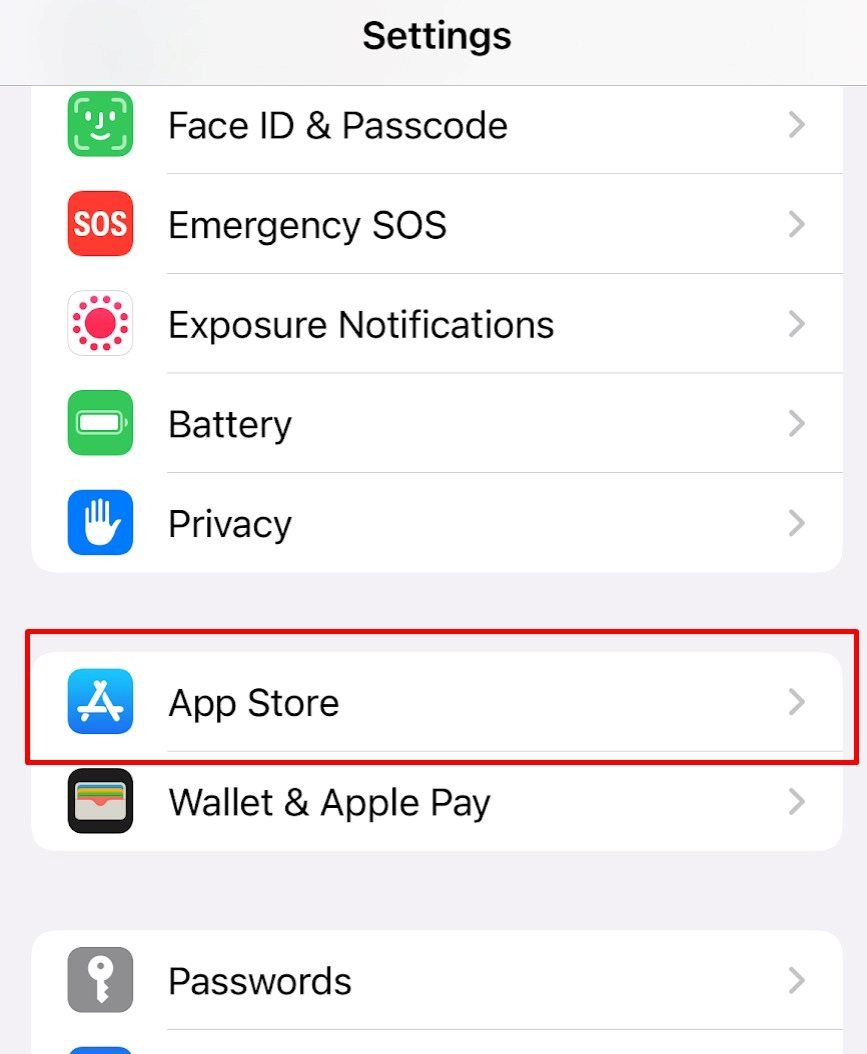
2. Bật công tắt nằm bên cạnh tùy chọn Offload Unused Apps (Gỡ bỏ ứng dụng không dùng).
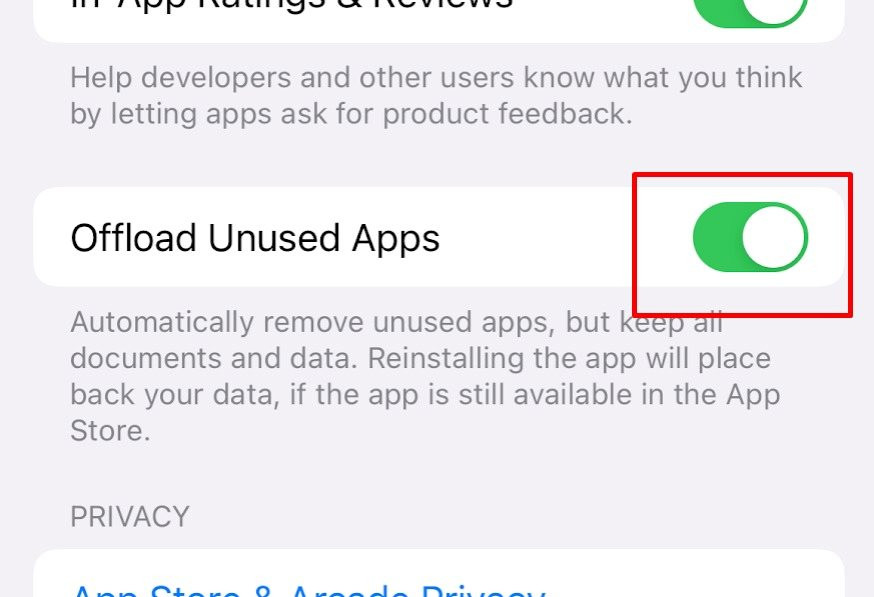
Cách 3: Tự động xóa tin nhắn cũ
Tin nhắn cũ, nhất là tin nhắn có file đính kèm dung lượng lớn, sẽ chiếm dụng khá nhiều bộ nhớ. May thay, iPhone có thể tự động xóa những tin nhắn đã tồn tại sau một khoảng thời gian nhất định để lấy lại bộ nhớ.
1. Truy cập vào Settings (Cài đặt) và chọn Messages (Tin nhắn).
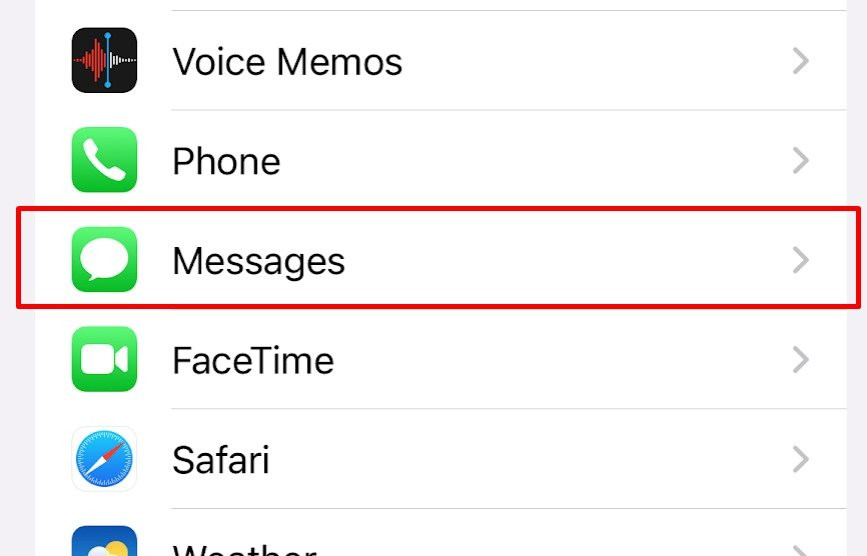
2. Chọn tùy chọn Keep messages (Lưu tin nhắn) trong phần Message History (Lịch sử tin nhắn). Sau đó, chọn thời gian bạn muốn giữ tin nhắn là 30 ngày, 1 năm, hay mãi mãi. iPhone sẽ tự động xóa những tin nhắn cũ hơn khoảng thời gian bạn chọn.
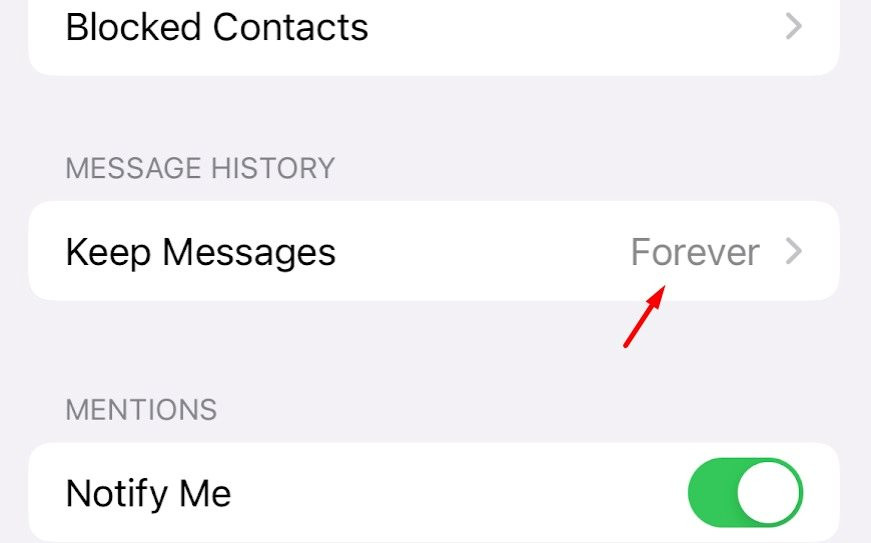
Cách 4: Xoá nhạc, phim, chương trình truyền hình… đã tải về
Nếu bạn đã tải nhạc, phim, hay chương trình truyền hình từ các ứng dụng như Disney+, Hulu, Netflix, Apple Music, Spotify, hãy xóa bớt chúng để lấy lại bộ nhớ cho iPhone.
Truy cập vào iPhone Storage (Dung lượng iPhone) từ Settings (Cài đặt) > General (Cài đặt chung) và tìm ứng dụng bạn đã tải nội dung về xem ngoại tuyến. Bạn sẽ thấy nút Offload app (Gỡ bỏ ứng dụng) và Delete App (Xóa ứng dụng). Bên dưới hai nút này là phần chứa dữ liệu ứng dụng đã tải về, bạn có thể xóa những dữ liệu này bằng cách vuốt từ trái sang phải lên file muốn xóa và chọn Delete (Xóa).
Cách 5: Xóa bộ nhớ tạm của trình duyệt web
Một cách khác để giải phóng không gian lưu trữ trên iPhone là xóa bộ nhớ tạm của trình duyệt web. Thao tác này không chỉ giúp lấy lại không gian lưu trữ, nó còn giúp tăng tốc độ duyệt web. Cách thực hiện như sau:
1. Truy cập vào Settings (Cài đặt) và chọn Safari.
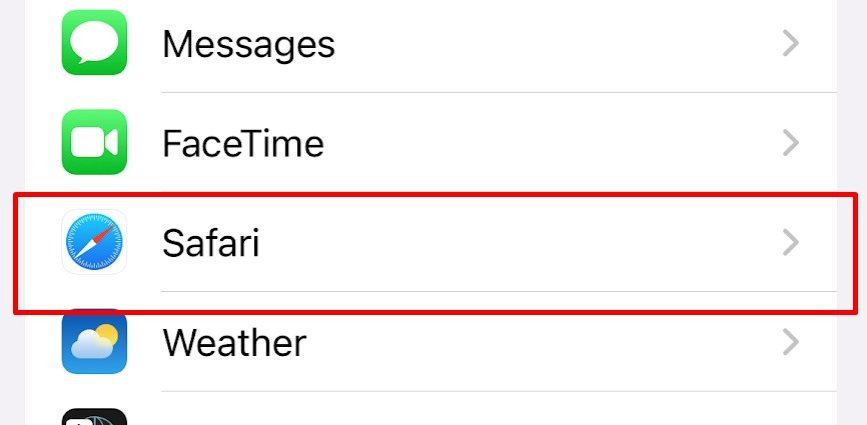
2. Bấm nút Clear History and Website Data (Xóa lịch sử và dữ liệu trang web).
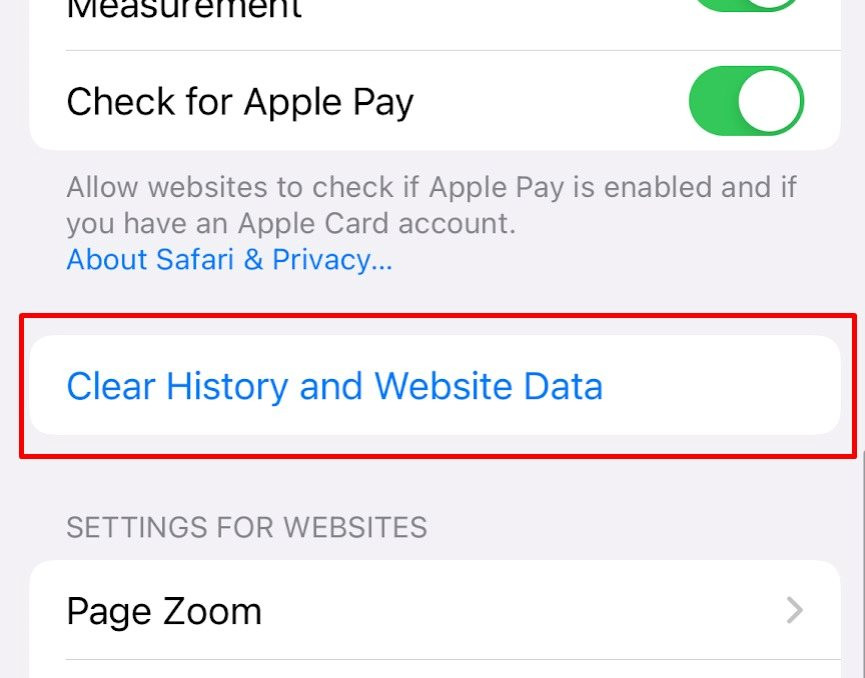
Nếu bạn sử dụng Google Chrome làm trình duyệt chính trên iPhone, bạn cần làm theo các bước sau để xóa bộ nhớ tạm của nó.
Trên Google Chrome, bạn bấm nút hình ba dấu chấm ở dưới cùng của màn hình. Chọn History (Lịch sử) và chọn Clear Browsing Data (Xóa dữ liệu duyệt web).
Không người dùng iPhone nào muốn dùng hết dung lượng, nhưng điều đó xảy ra thường xuyên. Bạn nên cân nhắc mua một chiếc iPhone mới có dung lượng lưu trữ cao hơn nếu bạn dành nhiều thời gian để giải phóng mọi thứ.
Nguồn: Vietbao